Is this not what you were looking for? Switch to the current version or choose one from the drop-down menu.
3 新しいアイテム
概要
このセクションでは、アイテムの設定を学びます。
アイテムは、Zabbixのデータ収集の基本です。アイテムがなければ、データは収集できません
なぜなら、アイテムだけが、統計軸またはホストからどのデータを取り出すかを定義しているからです。
アイテムの追加
すべてのアイテムはホストの周辺にグループ化されます。 したがって、[設定]→[ホスト]で、ここではサンプルのアイテムを設定するために、作成した「new host」を探します。
「new host」の行の中の「アイテム」のリンクには「0」が表示されています。そのリンクをクリックし、[アイテムの作成]をクリックします。アイテムの定義のフォームが表示されます。
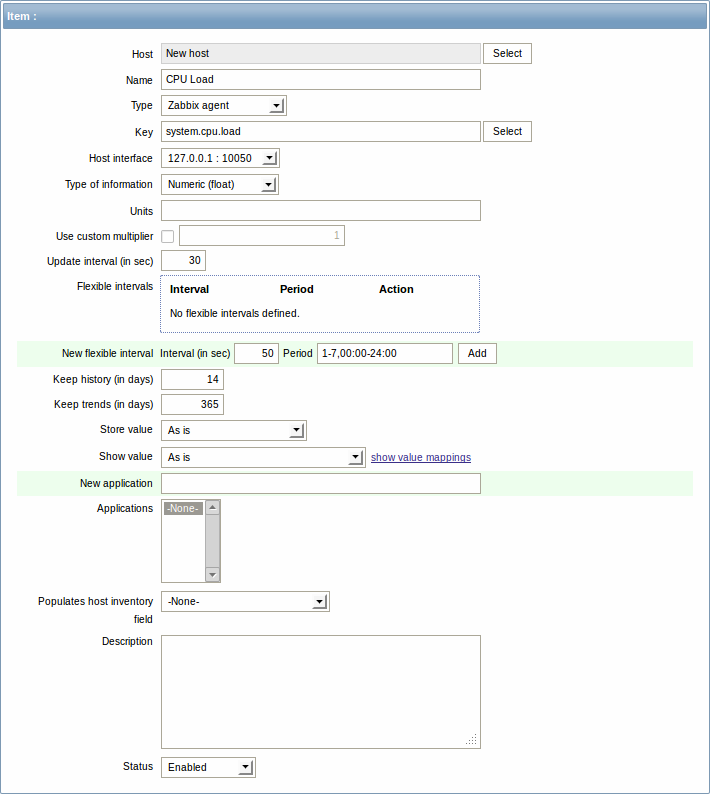
サンプルのアイテムのために入力が不可欠な情報は次の通りです:
** 名前 **
- 「CPU Load」と入力します。これは、リストやその他の場所で表示されるアイテム名です。
** キー **
- 「system.cpu.load」と入力します。これは、収集される情報のタイプを識別するアイテムの技術名です。特定のキーは、Zabbixエージェントとともに使う既定のキーのうちの1つだけです。
** データ型 **
- ここでは「数値 (浮動小数)」を選択します。この属性は、収集が予想されるデータの形式を定義します。
ヒストリの保存期間(日)も、7か14に減らしたいかもしれません。それはデータベースをたくさんの履歴データから解放するよい習慣です。
他のオプションは、この時点ではデフォルトのままでかまいません。 完了したら、[保存]をクリックします。アイテムリストに新しいアイテムが表示されます。何が完了したかを正確に見たい場合は、リストの上の[詳細]をクリックします。
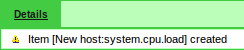
データの表示
アイテムの定義をして、実際にデータを収集しているかどうか興味があると思います。そういうときは、[監視]→[最新データ]を選択し、- ** other ** - の左の[+]をクリックして、設定したアイテムがそこにあり、データを表示することを確認します。

といっても、最初のデータが到着するまでに60秒かかる場合もあります。デフォルトでは、サーバが設定の変更を読み込む頻度や、新しいアイテムをとってきて実行する頻度がそうなっているからです。
[変更]列に値が何も表示されていない場合は、おそらく、いまのところ1つの値だけしか取得されていないと思われます。もう1つの値が到着するまで30秒待ってください。
下のスクリーンショットのように、アイテムに関する情報が見えない場合は、以下を確認してください:
- [キー]と[データ型]のフィールドに、スクリーンショットのように正確にアイテムを入力すること。
- エージェントとサーバの両方が動作していること。
- ホストのステータスが[有効]であり、その稼働アイコンが緑色であること。
- ホストがホストのドロップダウンリストで選択されており、アイテムがアクティブであること。
グラフ
しばらくの間アイテムが動作すると、何かビジュアルなものが表示されるかもしれません。追加の設定なしで、監視されている数値型のアイテムのシンプルなグラフが使用可能です。グラフは、稼働中に生成されます。
グラフを見るには、 [監視]→[最新データ]で、アイテムの隣の[グラフ]リンクをクリックします。
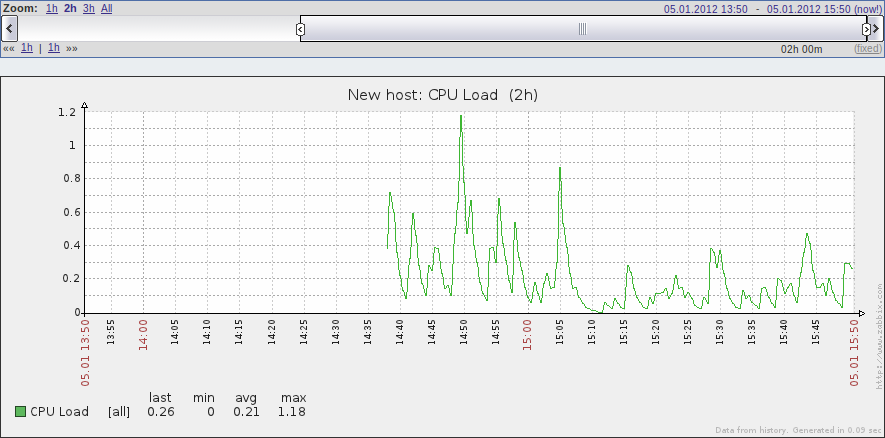
本ページは2013/04/26時点の原文を基にしておりますので、内容は必ずしも最新のものとは限りません。
最新の情報は右上の「Translations of this page」から英語版を参照してください。
